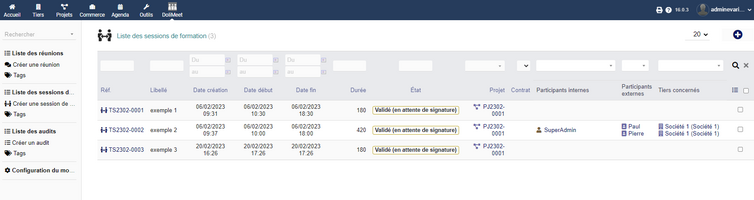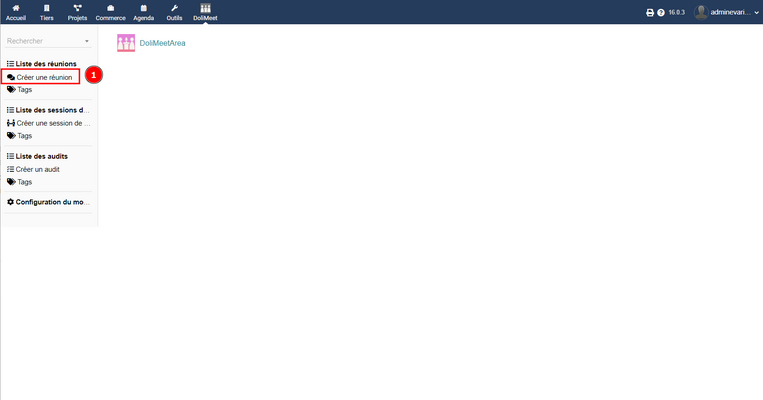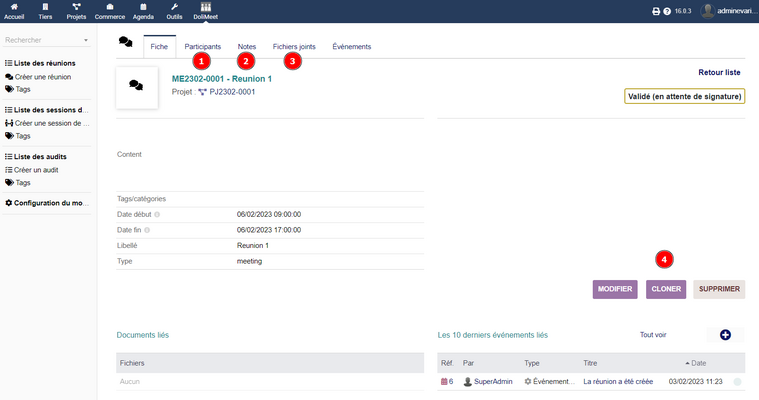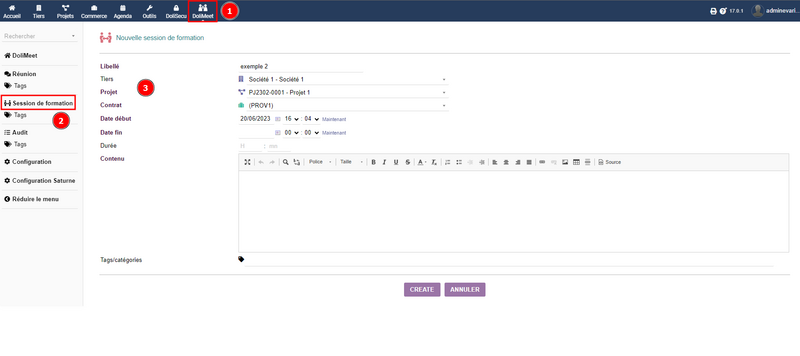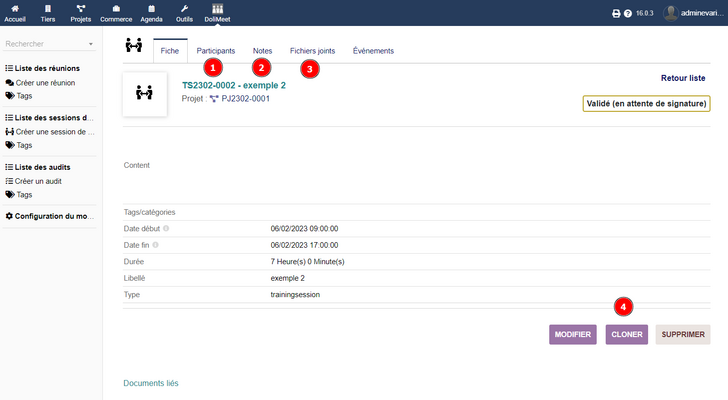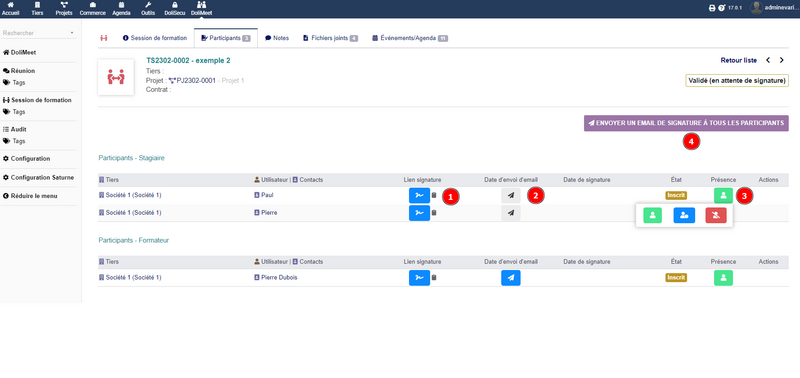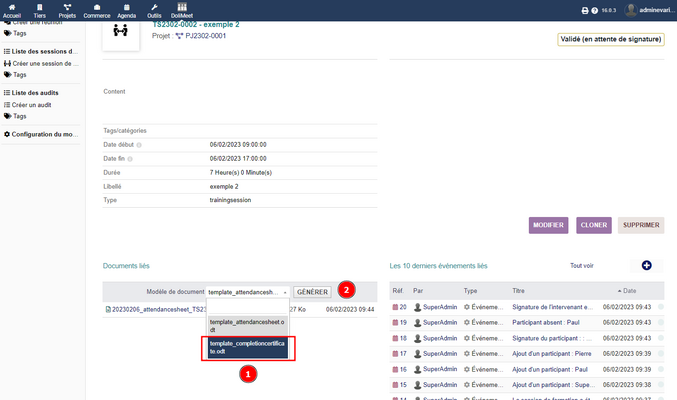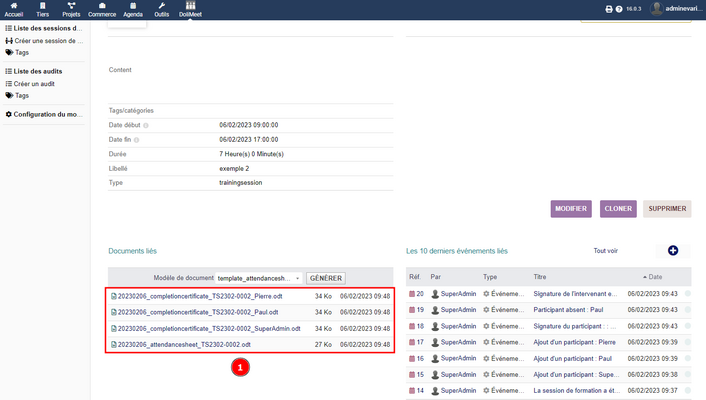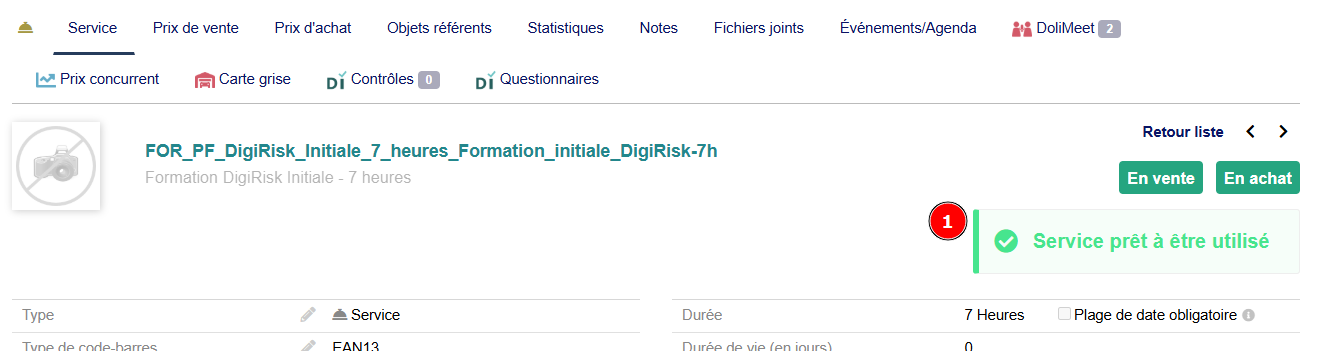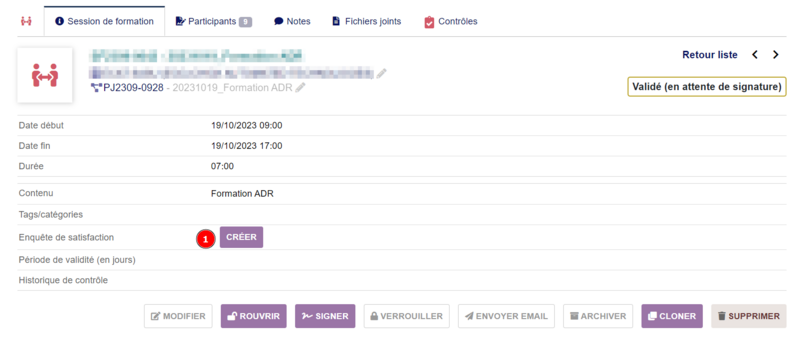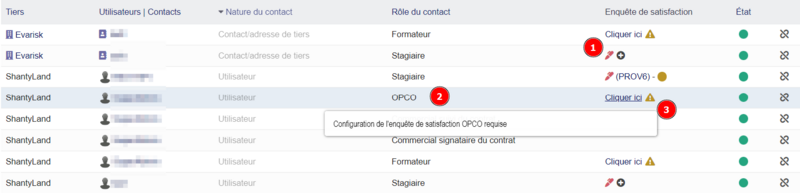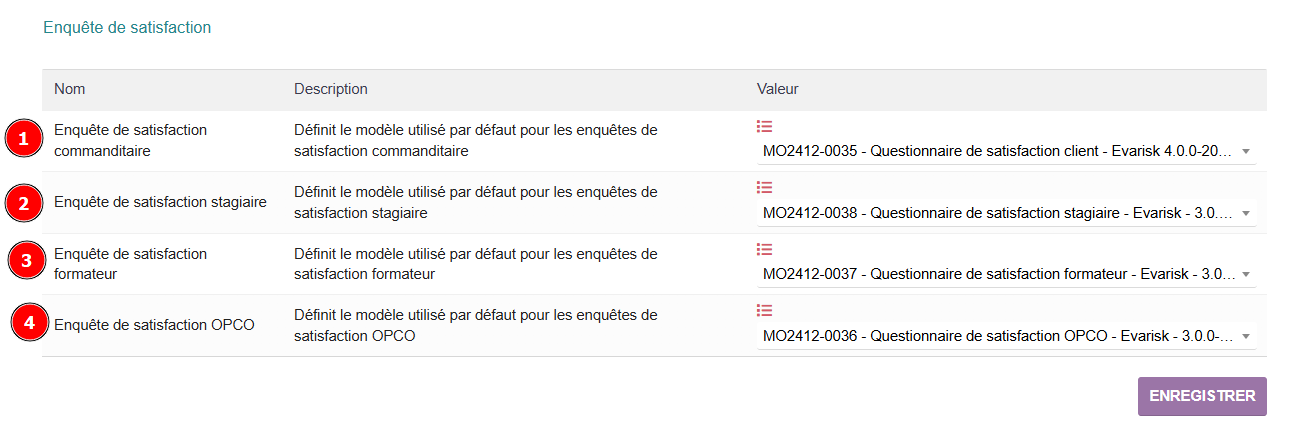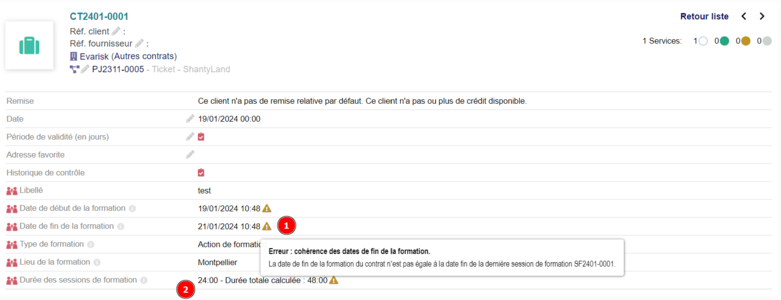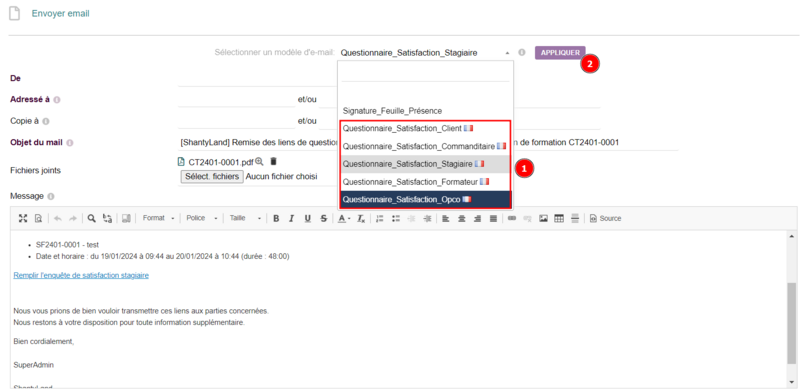Difference between revisions of "Module DoliMeet"
m (→Certificat de réalisation: Workflow finalisé) |
m (→Différence entre Programme de formation et Syllabus: début cycle de vente) |
||
| Line 198: | Line 198: | ||
Il est important de faire la différence entre Syllabus et programme de formation, ce tableau peut vous aider dans cet exercice : | Il est important de faire la différence entre Syllabus et programme de formation, ce tableau peut vous aider dans cet exercice : | ||
| − | ===== | + | ===== Différence entre Programme de formation et Syllabus ===== |
{| class="wikitable" | {| class="wikitable" | ||
!'''Élément''' | !'''Élément''' | ||
| Line 224: | Line 224: | ||
|Appuie la mise en œuvre pédagogique des formations | |Appuie la mise en œuvre pédagogique des formations | ||
|} | |} | ||
| − | + | Le Syllabus selon Qualiopi | |
Dans le cadre de '''Qualiopi''', le syllabus n’est pas un document obligatoire en tant que tel, mais il peut être utilisé comme un '''support pédagogique complémentaire''' pour justifier la structuration des formations. | Dans le cadre de '''Qualiopi''', le syllabus n’est pas un document obligatoire en tant que tel, mais il peut être utilisé comme un '''support pédagogique complémentaire''' pour justifier la structuration des formations. | ||
| Line 392: | Line 392: | ||
===Étape 1 : Création d'un projet de type formation=== | ===Étape 1 : Création d'un projet de type formation=== | ||
| − | + | Sélection d'un tiers | |
| + | [[File:Création d'un projet de formation.png|alt=Création d'un projet de formation|center|thumb|1299x1299px|Création d'un projet de formation]] | ||
| + | <br /> | ||
===Étape 2 : Création de la proposition à partir du projet de formation=== | ===Étape 2 : Création de la proposition à partir du projet de formation=== | ||
| Line 399: | Line 401: | ||
===Étape 4 : Création de la convention de formation=== | ===Étape 4 : Création de la convention de formation=== | ||
| − | ===Étape 5 : Adaptation des sessions de formation === | + | ===Étape 5 : Adaptation des sessions de formation=== |
===Étape 6 : Impression des documents de fin de formation=== | ===Étape 6 : Impression des documents de fin de formation=== | ||
| − | ==== Impression des attestations et/ou feuilles de présence @todo ==== | + | ====Impression des attestations et/ou feuilles de présence @todo==== |
====Impression des certifications de réalisations==== | ====Impression des certifications de réalisations==== | ||
| Line 425: | Line 427: | ||
</gallery> | </gallery> | ||
| − | === Étape 7 : Bilan de la formation et contrôle des données === | + | ===Étape 7 : Bilan de la formation et contrôle des données=== |
| − | === Étape 8 : Facturation de la formation === | + | ===Étape 8 : Facturation de la formation=== |
| − | ==== Facturation direct ==== | + | ====Facturation direct==== |
| − | ==== Facturation à l'OPCO ==== | + | ====Facturation à l'OPCO==== |
=Développement= | =Développement= | ||
Les développements et améliorations peuvent être proposés sur le dépôt GIT Repository Evarisk : https://github.com/Evarisk/dolimeet<br /> | Les développements et améliorations peuvent être proposés sur le dépôt GIT Repository Evarisk : https://github.com/Evarisk/dolimeet<br /> | ||
Revision as of 20:26, 16 February 2025
Informations
| Module name | dolimeet |
| Editor / Editeur | Evarisk - www.evarisk.com |
| Download or buy page / Page achat ou téléchargement | External module - www.dolistore.com |
| Status / Statut / Estado | |
| Prerequisites / Prérequis |
Dolibarr min version: See on Dolistore Dolibarr max version: See on Dolistore |
| Last update date / Date mise à jour fiche / Fecha última actualización | 2025-02-16 |
| Note / Nota | Créer et gérer vos réunions, sessions de formations et audits |
Important
DoliMeet a besoin du framework Saturne pour fonctionner. Pour l'installer il est disponible via ce lien : https://github.com/Evarisk/Saturne
Le wiki fait souvent référence au site de démonstration consultable sur l'URL suivante : https://demo.digirisk.com/
DoliMeet - Qu'est-ce que c'est ?
DoliMeet vous permet l'implantation complète de WorkFlow nécessitant un suivi de :
- Vos réunions.
- Vos formations.
- Vos audits.
Associé au module de contrôle Qualité DigiQuali DoliMeet permet de mettre en place le suivi automatisé du référentiel Qualiopi pour la formation.
- Vous pourrez créer et gérer les objets ci-dessus
- Réaliser la mise en place de vos programmes de formation et syllabus basés sur vos services de formation
- Réalisation vos projets de formations et les propositions commerciales adaptées aux demandes des OPCO
- Imprimer vos conventions de formation
- Automatiser les signatures des stagiaires, formateurs, auditeurs
- Générer vos attestations de réalisation
- Générer vos quiz de suivi qualité
- Générer les documents associés
Les associations avec d'autres modules comme DigiQuali permettent à DoliMeet d'automatiser des process comme Qualiopi pour les organismes de formations.
Installation depuis Dolistore
- Télécharger le fichier archive du module (.zip) depuis le site web www.dolistore.com
- Placer le répertoire du module dans le répertoire custom de Dolibarr:
- Pour cela, dans Dolibarr, aller dans Accueil - Configuration - Modules - Déployer/installer une app/module externe
- Téléverser le fichier. Note: Si cela échoue, vous pouvez manuellement dézipper le fichier dans le répertoire custom via la ligne de commande: git clone https://github.com/Evarisk/dolimeet.git
- Le module est opérationnel et peut être activé.
DoliMeet - les objets de bases
Réunions :
Etape 5 : création des participants. On commence par remplir le nom du formateur (1), le bouton action permet de noter un absent ou de supprimer la personne (2), le bouton sign permet de faire signer formateurs et participants (3), le bouton ajouter permet lui d'ajouter pareil formateurs et participants. (4) Pour finir, pour les participants on sélectionne la société puis le contact concerné.
Sessions de formations isolées :
Attention : La gestion des sessions de formation est conditionnée à la mise place du DoliMeet pour Qualiopi pour le moment 15/02/2025
Étape 3 : création des participants. On commence par sélectionner le tiers et le nom des stagiaires (1,2), pour en ajouter on clique sur le plus (3), pareil pour le formateur on sélectionne le tiers et le nom (4,5), on clique sur plus pour ajouter (6), si besoin de supprimer on clique sur la poubelle (7), quand on a terminé, on valide en cliquant sur valider la session de formation (8)
Audits :
Même process que pour les réunions et sessions de formation
Dolimeet pour Qualiopi
La mise en place du process complet pour Qualiopi est complexe et nécessite plusieurs journées de travail nous vous conseillons de suivre les formations en ligne sur la Dolischool.fr et le tutoriel que nous avons rédigé ci-dessous.
Notions sur Qualiopi
Vous pouvez obtenir les informations sur le référentiel ici :
- La marque : https://travail-emploi.gouv.fr/qualiopi-marque-de-certification-qualite-des-prestataires-de-formation
- Le référentiel est ici : https://travail-emploi.gouv.fr/referentiel-national-qualite-guide-de-lecture-qualiopi
Analyse du déroulement des formations
Vous pouvez consulter les sites des organismes de formation certifiée Qualiopi comme le site https://evarisk.com/formations/deroulement-de-votre-formation/
Vous pouvez trouver des exemples de déroulement du process de formation de la proposition commerciale à la validation de la formation chaque étape est importante pour la mise en place de DoliMeet. Les étapes dans notre cas sont :
- Étape 1 : Analyse du besoin et proposition
- Étape 2 : Création de la convention et validation
- Étape 3 : Préparation des prérequis pour la réalisation de la formation
- Déroulement de votre formation
- Après votre formation
- Mesures des résultats
Configuration des paramètres initiaux
Configurer les informations nécessaires pour le fonctionnement Certains services sont nécessaires et obligatoires ils permettent de simplifier les workflows administratifs et construire les conventions, propositions, les factures etc... Ils sont nommés avec la charte "FOR_ADM" pour les informations d'administration
- FOR_ADM_CF1 Convention_de_formation
- FOR_ADM_GP1 Modalités d'Accès, Méthodes
- FOR_ADM_LA1 Livret_accueil_formation
- FOR_ADM_RI1 Règlement_intérieur
Configuration de vos services de formation
Programme de formation
Les programmes de formation sont essentiels pour vous, ils doivent être réalisés par vos services vous trouverez cependant une structure demandée par la certification, nous prendrons en exemple le programme de la formation journée 1 au logiciel DigiRisk disponible sur la démonstration https://demodoli.digirisk.com/ dans les services de formation :
Objectifs de la formation
- Acquérir les bases nécessaires à l'utilisation du logiciel DigiRisk
Objectifs opérationnels
- Être capable de comprendre l'intérêt des logiciels open source en comprenant où sont stockées ses données et leur exploitation.
- Être capable de bien comprendre la différence entre un Risque et un Danger.
- Être capable de faire un Document Unique simple et exploitable.
- Savoir configurer et personnaliser les options du logiciel pour optimiser la gestion des risques.
Programme de la formation
Le Document Unique
- Le Code du travail
- Le décret
- La méthode proposée par Evarisk
- Définition d'un risque VS d'un danger, conception de la méthode de mesure avancée
- Le plan d'action et comment rendre le Document Unique simple et utile
Introduction à DigiRisk
- Introduction au logiciel Open Source dans notre quotidien
- Comprendre comment ils sont financés (Dolibarr, Wikipédia, DigiRisk)
- Comprendre comment les utiliser et y participer simplement en tant qu'utilisateur
Réaliser votre Document Unique 3 étapes
- Gestion de votre organisation
- Création de vos premières Unités de Travail
- Création de vos premiers Groupements
- Organisation des UT et GP
- Évaluation des risques
- Bibliothèques des risques
- Comprendre la gestion des risques
- Catégorie + description
- Évaluation, commentaires et photos
- Actions correctives, budget et planification
- Évolution du risque, historique des cotations et actions correctives
- Impression de votre premier Document Unique
Différents documents disponibles avec DigiRisk
- Affichage Légal
- Configuration et remplissage des éléments
- Modification d'un Tiers et configuration des Tiers : Médecine du travail, Inspection du travail etc.
- Diffusion d'informations
- Fiches des Unités de Travail et Groupement
- Impression des listings de risque avec ou sans photos
Votre Document Unique participatif, simple et interactif
- Configuration des registres Santé Sécurité avec création de l'affiche et QRCode
- Gestion des registres via un Kanban
- Impression des fiches de synthèses pour le CSE et/ou CSSCT
Version 1.0.1-20241208 - Simplification du programme, décalage de la partie plan d'action
Ce programme est composé de 3 chapitres principaux
- Objectifs de la formation
- Objectifs opérationnels
- Programme de la formation
Le service en édition avec la charte de nommage pour la réf et pour le libellé
Options du service de formation
- La durée du service est importante pour les calculs de cohérence de façon générale nous utilisons les heures avec 1 journée = 7 heures
- Le lien Web pointe vers le site internet publique du service qui est une demande Qualiopi
Gestion des versions
La gestion des versions est notée dans la dernière ligne du programme avec la méthode suivante : 1.0.1-20241208 - Commentaire de la dernière mise à jour ce principe est utilisé dans tous les textes modifiables utilisés dans DoliMeet
Validation du service en tant que formation
La validation du service comme un programme de formation est prise en compte lors de l'affectation du tag de "formation". C'est essentiel afin que le service soit identifié comme une formation c'est à partir de ce moment-là qu'il affiche un indicateur sur la complétude du service. C'est aussi ce tag qui lui permettra d'être disponible pour les projets de formation.
Affectation du TAG : "Formation" dans notre cas pour rappel ce tag est défini dans les réglages, il pourrait être nommé différement.
Syllabus
Il est important de faire la différence entre Syllabus et programme de formation, ce tableau peut vous aider dans cet exercice :
Différence entre Programme de formation et Syllabus
| Élément | Programme de formation | Syllabus |
|---|---|---|
| Définition | Un document détaillant les objectifs, contenus et modalités d'une formation | Un document pédagogique précisant le déroulé détaillé d’un cours ou module |
| Niveau de détail | Global et structuré par modules ou séquences pédagogiques | Plus détaillé, centré sur un cours ou une session précise |
| Objectif | Présenter l'ensemble d'une formation pour l'organisme et les apprenants | Guider un formateur ou un apprenant sur les contenus précis d'un cours |
| Éléments clés | Public cible, objectifs, compétences visées, modalités, évaluation | Plan de cours détaillé, méthodes pédagogiques, ressources, devoirs/exercices |
| Usage dans Qualiopi | Justifie la cohérence de l’offre de formation et sa qualité | Appuie la mise en œuvre pédagogique des formations |
Le Syllabus selon Qualiopi
Dans le cadre de Qualiopi, le syllabus n’est pas un document obligatoire en tant que tel, mais il peut être utilisé comme un support pédagogique complémentaire pour justifier la structuration des formations.
Un syllabus pourrait inclure :
- Le plan détaillé des séances ou des modules
- La bibliographie ou les ressources pédagogiques
- La méthodologie détaillée (exposés, travaux dirigés, mises en situation…)
- Les critères d’évaluation des apprenants à un niveau plus opérationnel
En revanche, le programme de formation est exigé par Qualiopi (critère 1), car il structure officiellement l’offre de formation et en garantit la transparence. De notre point de vue le Syllabus est essentiel pour la gestion des formateurs, des ressources se transmettre les informations et le déroulé des formations afin d'avoir une constance et d'être sur pour le formateur et le stagiaire d'avoir une formation avec une qualité constante et réplicable.
Vous avez ci-après le Syllabus du programme de formation Digirisk initiale
9h00-9h15 : Présentation générale
- Tour de table + faire signer feuille de présence
- Recueil des attentes des stagiaires (Exemple : y a-t-il des personnes qui ont déjà fait une formation ?).
9h30-10h00 : Présentations Evarisk et DigiRisk
- Présentation https://www.evarisk.com/
- Présentation des solutions des proposées par Evarisk
- DigiRisk - https://digirisk.com/ et https://digirisk.org/
- DigiQuali.com
- Bibliothèque de médias
- Présentation de la veille et informations dédiées : https://www.evarisk.com/actualites/
- Présentation du principe de l'Open-Source
- La définition de l'Open-Source : https://fr.wikipedia.org/wiki/Open_source
- Les références Open-Source : https://sill.etalab.gouv.fr/software?name=DigiRisk
- La plateforme de gestion du code source : https://github.com/evarisk
10h00 -11h00 : Présentation du socle de DigiRisk, l'ERP-CRM Dolibarr
- Le site de l'association Dolibarr : https://www.dolibarr.org/
- Le projet sur https://github.com/dolibarr
- Le projet avec bientôt plus de 700 développeurs
- Les principales fonctionnalités de Dolibarr
- Le forum
- Les extensions
- Le Wiki de DigiRisk avec la documentation https://wiki.dolibarr.org/index.php?title=Module_Digirisk
- Le forum de DigiRisk https://www.dolibarr.fr/forum/t/module-digirisk-document-unique/37119
Pause : 15min
11h00 -12h00 : Le Document Unique
- Le Code du travail, Le décret présentation simplifiée
- La méthode proposée par Evarisk de cotation
- Réalisation d'une échelle de mesure sur les 5 critères proposés dans la méthode avancée de DigiRisk (Gravité*Fréquence*Historique*Protection*Formation)
- Exemple et exercice de réalisation d'une cotation sur le risque d'accident de trajet entre 1 piéton, 1 Cycliste, 1 conducteur de VL,1 motard
- Réalisation de la cotation, calcul, explications sur les résultats
- Rappel sur les 9 principes de prévention
Pause : Repas
14h00-15h00 : Construction de l'architecture des données
- Construction des DU et point sur les sites (Siret)
- Construction de l'arborescence, unités de travail et des groupements
- Analyse d'exemples concrets
15h00-16h00 : Gestion du bloc Risques, cotation, plan d'action et l'évolution dans le temps
- Ajouter un risque, ajourer une cotation, ajouter un plan d'action
- Explication sur les références des risques + cotation
- Faire évoluer ce bloc dans le temps
- Explication du cycle de vie
Pause 15 min
16h00-17h00 : Gestion des différents éléments possibles (Unité de travail, Groupement, Société, Siret)
- Fiches d'unité de travail (Impression fiche d'Unité de travail)
- Fiches de groupement (Impression des fiches et des mini DU avec photo)
- Impression Document unique
- Affichage obligatoire
- Diffusion d'information
- Rapport d'audit édition des éléments modifiés entre 2 dates
17h00-18h00 : Gestion de la saisie des personnels, agents, salariés et rendre le Document Unique participatif
- Ouverture des registres
- Configuration
- Impression affichage
- Cycle de vie des registres
Version 1.1.0-20241208 - Réalisation d'un plan en adéquation avec le programme suite aux différents tests
Ajout du Syllabus
Nous avons pris le parti de travailler avec un détail similaire aux cours séparation par heure de cours et quiz associé à chaque heure de cours.
Configuration des sessions de formation type
Afin d'automatiser les actions nous avons proposé d'associer des sessions types à un programme de formation. Dans le cadre de la formation "DigiRisk initiale" nous avons déterminé 2 sessions de formation par défaut :
- Matin - Nous avons mis en place une charte de nommage : Session Initiale DigiRisk - Matinée - 3 heures
- Après-Midi - Session Initiale DigiRisk - Après-Midi - 4 heures
- Nous avons déterminé des heures de début et de fin
- Cela nous donne une durée standard qui est contrôlée au niveau de service (Heures des sessions doivent être égales à la durée du service de formation)
Un fois que le service est complété il devrait être au statut : "Service prêt à être utilisé" ce qui permettra de le rajouter aux projets de formation
DigiQuali - Automatisation des questionnaires de satisfaction
Installation DigiQuali
- Si DigiQuali est installé sur votre instance Dolibarr, il est possible d'obtenir des enquêtes de satisfaction sur DoliMeet.
Configuration entre DoliMeet et DigiQuali
À partir de DigiQuali 1.11.0 et Dolibarr 19.0, les enquêtes de satisfactions peuvent être générées à partir des contacts du contrat après avoir configuré les enquêtes dans les paramètres de DoliMeet.
Si un contact est ajouté au contrat et que les enquêtes de satisfactions ont été configurées, l'enquête de satisfaction du contact est générée automatiquement.
Réglage dans le module Dolimeet
Vous pouvez trouver des questionnaires modèles pour DigiQuali dans DoliMeet ils seront utilisés de façon automatiser dans les Workflow de DoliMeet leur bonne configuration est essentiel.
Il est possible que cette configuration évolue en fonction des demandes à venir de Qualiopi
- Commanditaire : C'est celui qui passe la commande
- Stagiaire : La personne qui est formée
- Formateur : Le formateur celui qui dispense la formation (il peut y en avoir plusieurs)
- OPCO : C'est le financeur (il est probable que ce nom change car pour les organismes publics ce n'est pas adapté)
Comme vous pouvez le voir chaque modèle de contrôle/questionnaire et numéroté de façon unique, une fois validé il n'est plus modifiable ce qui fait que la tracabilité des version de questionnaire est native. (Numérotation par défaut MOAAMM-ID)
Import de Modèles des contrôles et de questionnaires
DigiQuali vous permet d'importer les questionnaires et les questions au format non verrouillé et d'un bloc en passant par un export puis un import. Il est possible d'avoir des modèles sur : https://github.com/Evarisk/DigiQuali-Check-List et d'autres dépôts n'hésitez pas à participer si vous avez des modèles pratiques.
Configuration des rôles
Tiers Contact
Les contacts dans les tiers doivent être correctement remplis (Téléphone et Email) afin que leur affectation au projet de formation soit opérationnelle et permettent l'automatisation des envois des Emails notamment pour les signatures de feuilles de présence et la réponse aux questionnaires.
Exemple d'un contact sur le tiers Renov-it sur le site de démonstration.
Tiers formateur interne
L'installation de DoliMeet va automatiquement créer le rôle de formateur, vous pourrez donc affecter le formateur de votre organisme au projet de formation et contrat de votre choix. Vous pouvez voir sur le fiche ci-dessous que nous avons mis en place une notion de contrôle des compétences sur les formateurs comme le demande Qualiopi avec un contrôle qualité. À ce jour, le 16/02/2025, nous ne gérons pas encore les compétences dans Dolibarr mais nous sommes en cours de mise en place du module afin d'avoir le volet gestion des RH demandé dans Qualiopi directement dans notre Dolibarr.
- Au sein d'Evarisk, nous mettons en place un avenant spécifique aux formateurs afin de valider des points du référentiel Qualiopi. Vous trouverez les informations sur cet avenant sur la démonstration sous le service :
- FOR_ADM_RH1 - Fiche de poste de formateur
- Nous utilisons le même avenant pour les formateurs externes
Tiers sous-traitant
La gestion des formateurs externe est réalisée par la mise en place d'un contrat de sous-traitance. La gestion des contrats de sous-traitance demande la mise en place du module. À ce jour le 16/02/2025, la gestion des contrats de sous-traitance demande la mise en place du module : https://dolistore.com/product.php?id=321&title=suppliercontract&l=fr
Ce module permet de réaliser les contrats de formateur sur les sous-traitants. Pour le moment, il n'y a pas de blocage informatique ; c'est donc à vous de contrôler lorsque vous affectez la formation à un sous-traitant, qu'il a connaissance du référentiel Qualiopi.
La double signature des contrats est en cours de mise en place, elle sera peut-être disponible sur Dolibarr 21. En attendant, il faudra installer un module de signature complémentaire. Vous pouvez les trouver sur dolistore.com.
Tiers commanditaire/client
Il peut avoir 2 rôles Commanditaire et/ou Financeur, ces points sont importants car les formulaires de satisfaction partiront automatiquement aux contacts affectés.
Tiers Financeur et/ou OPCO
Mise en place d'un rôle OPCO sur l'OPCO sur le site de démonstration
Création d'un cycle de vente de formation
Étape 1 : Création d'un projet de type formation
Sélection d'un tiers
Étape 2 : Création de la proposition à partir du projet de formation
Étape 3 : Transformation de la Proposition commerciale signée en convention de formation
Étape 4 : Création de la convention de formation
Étape 5 : Adaptation des sessions de formation
Étape 6 : Impression des documents de fin de formation
Impression des attestations et/ou feuilles de présence @todo
Impression des certifications de réalisations
Si un stagiaire a été absent à toutes les sessions de formation, le certificat de réalisation lié à ce stagiaire n'est pas généré depuis la fiche du contrat.
La durée de formation affichée sur le contrat est une valeur à rentrer à la main, mais la valeur calculée avec l'ensemble des durées des sessions de formation est affichée à côté.
La durée affichée sur le certificat de réalisation d'un stagiaire correspond à la durée calculée des sessions où le stagiaire a été présent.
Une notification d'alerte est affichée si un ou plusieurs certificats ne sont pas générés dû à l'absence d'un stagiaire.
Étape 7 : Adaptation des mails standards et envoi
3 mails globaux de relance d'enquête de satisfaction sont disponibles.
- OPCO - Tous les contacts
- Formation - Tous les users internes
- Client - Tous les contacts du client
Étape 7 : Bilan de la formation et contrôle des données
Étape 8 : Facturation de la formation
Facturation direct
Facturation à l'OPCO
Développement
Les développements et améliorations peuvent être proposés sur le dépôt GIT Repository Evarisk : https://github.com/Evarisk/dolimeet